ps调整亮度和对比度 如何在Photoshop中设置图片的亮度和对比度
在现代社会中图像处理已经成为我们日常生活中不可或缺的一部分,无论是在个人手机相册中的照片,还是在商业广告中的宣传图片,我们都希望能够将它们的亮度和对比度进行调整,使其更加生动、清晰、有吸引力。而在如今众多的图像处理软件中,Photoshop无疑是最受欢迎的选择之一。在Photoshop中,如何准确地调整图片的亮度和对比度呢?接下来我们将一起探索这个问题。
操作方法:
1.打开PS软件,按crl+o打开一张图片,图片背景图层已经被锁定了。

2. 选择,图像,调整,亮度和对比度。图像的亮度是将图片整体效果调亮。图片的对比度是按照图片的色彩层次感进行的逐步调整。如图所示
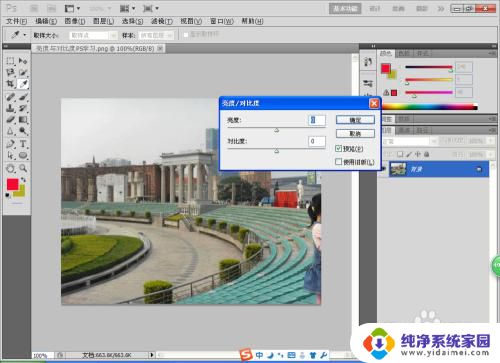
3. 把图片的亮度数值调整大,调到39个数值点,图片的整体效果会渐渐变亮,效果图已经是很不错哦。
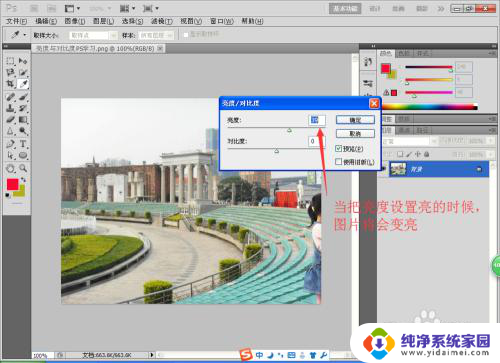
4. 设置好图片的亮度,图片中深色的区域变得颜色更加自然,图片中浅色的区域变得颜色更加鲜亮。如图
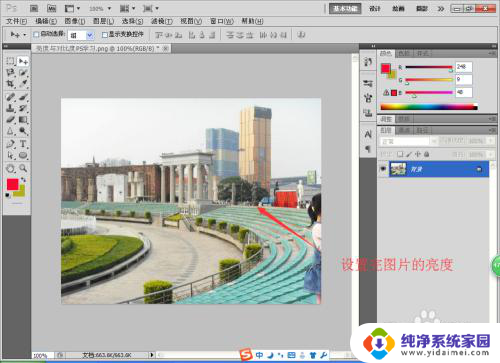
5. 设置图片的亮度为0,设置图片的对比度为100。,图片中楼房周围的亮灯区域渐渐变亮,小草坪的区域也将逐渐变暗,整个图片的层次更加鲜明。不管是做挂历手册,还是制作画报,都需要用到对比度和亮度的整体调整。
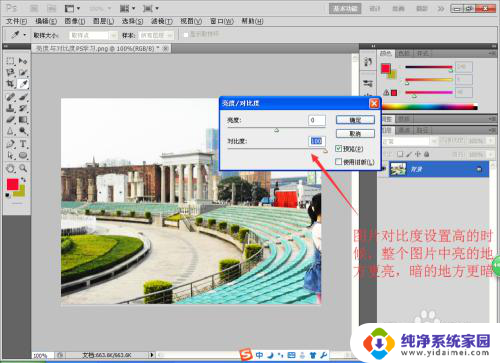
6. 将图片的对比度修改为负数,图片中的亮度区域,含有暗度区域,也将没有更多的层次感。
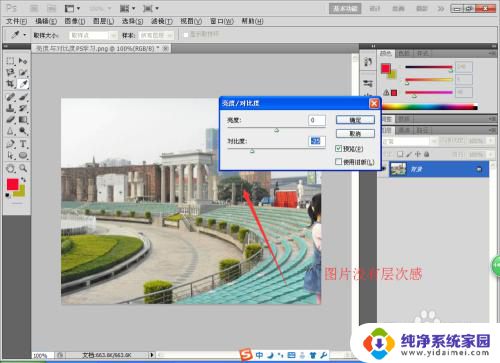
7. 当把图片的亮度设置为29,对比度设置为14的时候,图片层次感更分明。按下快捷键crl+M键出现的曲线对话框,将曲线的颜色线条向右上方进行调整。曲线的左下方调低亮度,如图所示
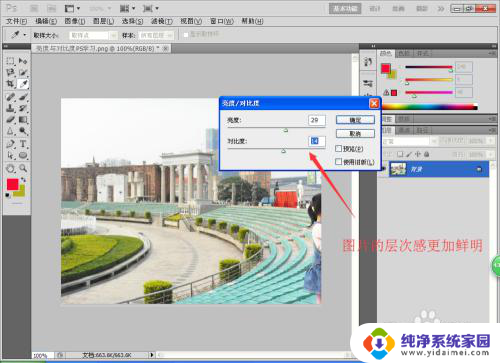
8.红色箭头指出的楼房将会变得很亮,而周围的灯变得更加亮,草坪将变得暗些。此图片调整的亮度太大。这种情况说明调整的亮度太大。所以说亮度和对比度的数值都进行了整体的调整,如图所示。

9.亮度和对比度设置的快捷键是Alt+I键,按下A,再按下C键,这时候就会出现亮度对比度的对话框显示。这样方便调整亮度和对比度,如果说用亮度和对比度进行调整图片色彩。也可以按crl+L来调整色阶的效果,将色阶黑色的滑块向左方向进行调整,图片的整体颜色变渐渐变亮。
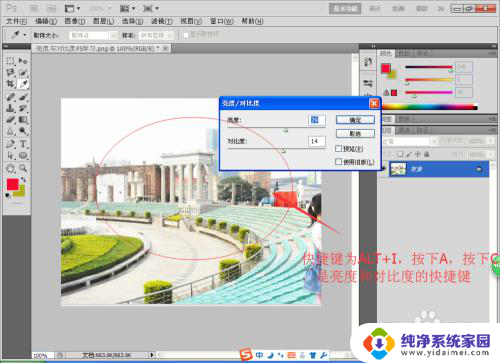
10.修改图片色彩,不仅会用到亮度和对比度的调整,也包括曲线的对话框的调整,色阶滑块的整体调整。如图所示。
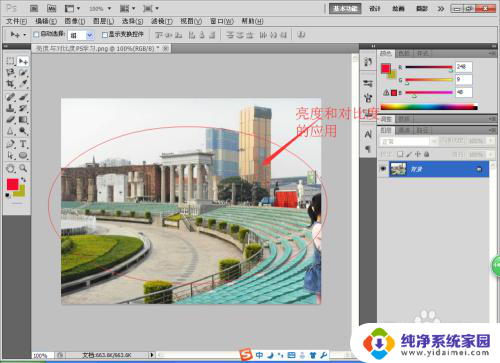
以上就是调整 PS 亮度和对比度的全部内容,如果您遇到类似情况,可以按照本文的方法进行解决,希望这些方法对大家有所帮助。
ps调整亮度和对比度 如何在Photoshop中设置图片的亮度和对比度相关教程
- wps图片亮度对比度 wps图片亮度对比度设置
- 笔记本显示设置 笔记本显示器如何调亮度和对比度设置
- ps如何调整亮度 PS调整图片亮度的步骤
- ps调亮度曲线快捷键 如何使用PS曲线命令调整图片亮度
- 笔记本电脑如何调低屏幕亮度 笔记本怎么调亮度和对比度
- 双屏设置主副显示器 如何在双显示器中设置主副屏幕的亮度和对比度
- ps怎么调整亮度 ps如何调整一个区域的亮度
- wps调整亮度、 wps如何调整亮度
- 笔记本调整屏幕亮度 如何在笔记本电脑上调整屏幕亮度
- 平板如何调节亮度 如何在平板上调整屏幕亮度
- 笔记本开机按f1才能开机 电脑每次启动都要按F1怎么解决
- 电脑打印机怎么设置默认打印机 怎么在电脑上设置默认打印机
- windows取消pin登录 如何关闭Windows 10开机PIN码
- 刚刚删除的应用怎么恢复 安卓手机卸载应用后怎么恢复
- word用户名怎么改 Word用户名怎么改
- 电脑宽带错误651是怎么回事 宽带连接出现651错误怎么办